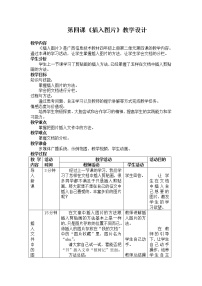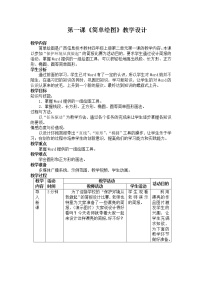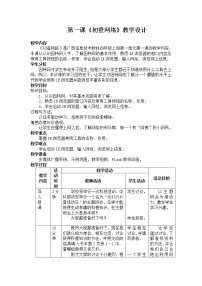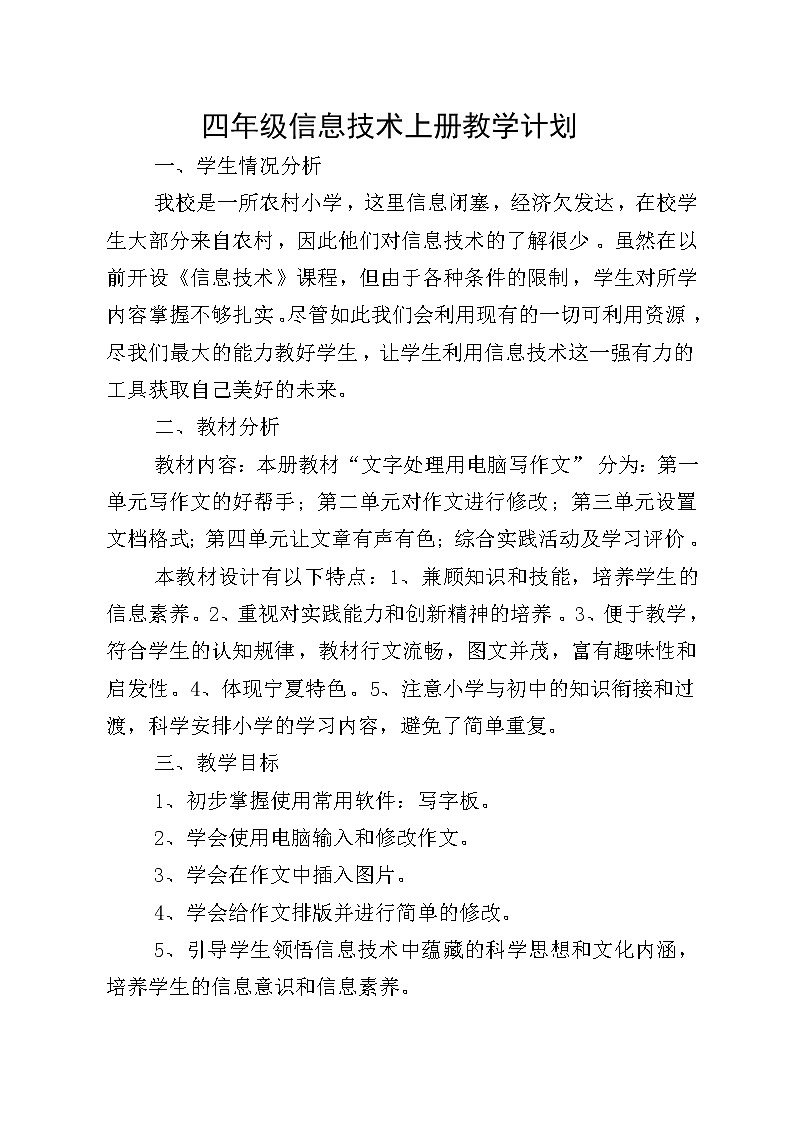
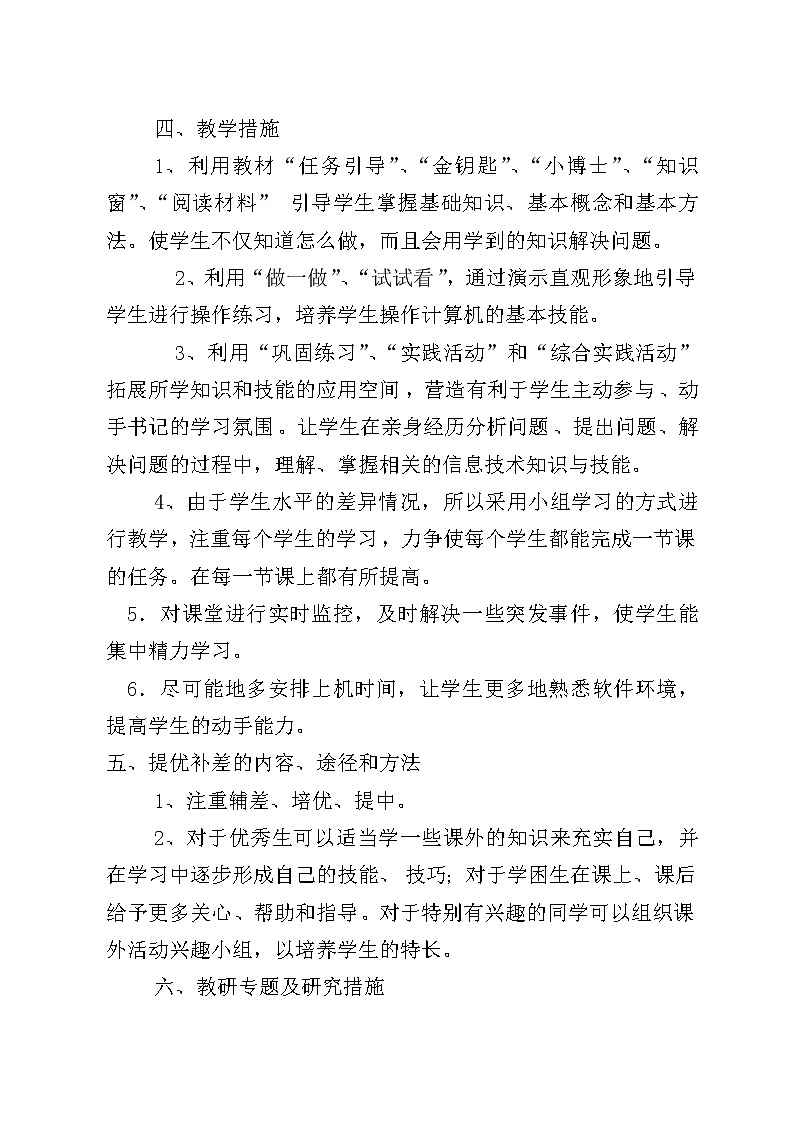
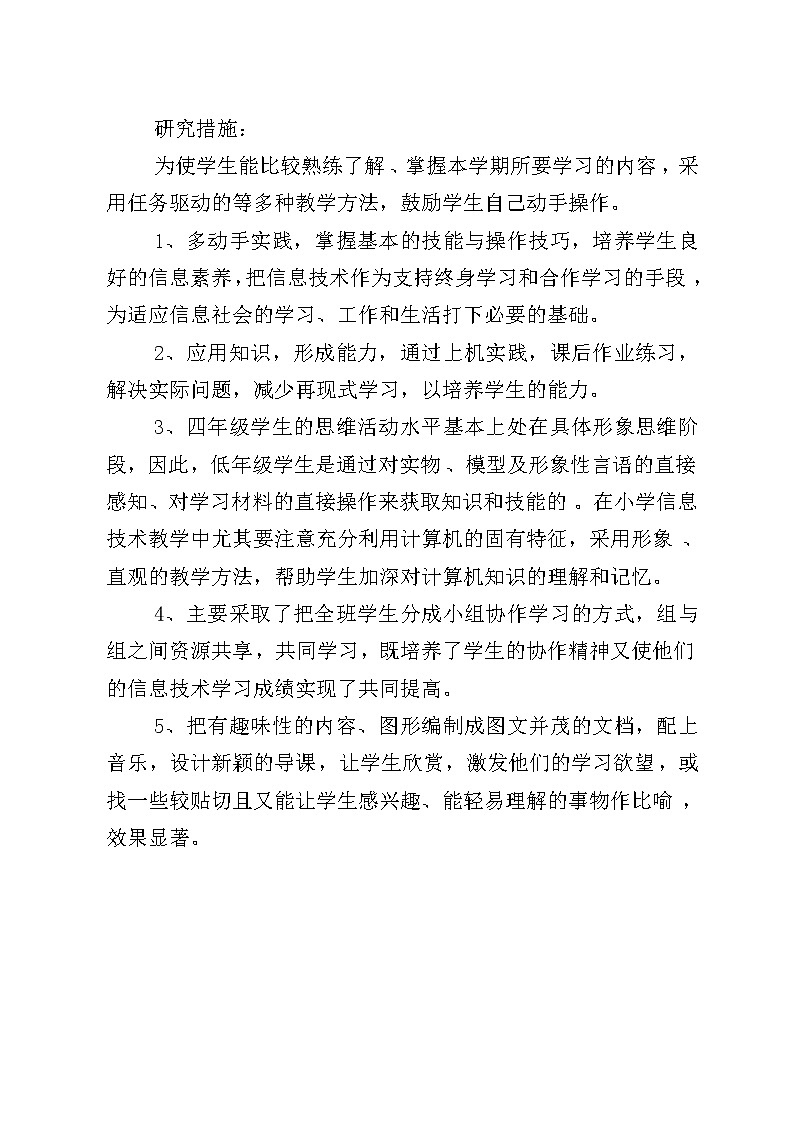
四年级上册信息技术教案
展开
这是一份四年级上册信息技术教案,共46页。
四年级信息技术上册教学计划
一、学生情况分析
我校是一所农村小学,这里信息闭塞,经济欠发达,在校学生大部分来自农村,因此他们对信息技术的了解很少。虽然在以前开设《信息技术》课程,但由于各种条件的限制,学生对所学内容掌握不够扎实。尽管如此我们会利用现有的一切可利用资源,尽我们最大的能力教好学生,让学生利用信息技术这一强有力的工具获取自己美好的未来。
二、教材分析
教材内容:本册教材“文字处理用电脑写作文”分为:第一单元写作文的好帮手;第二单元对作文进行修改;第三单元设置文档格式;第四单元让文章有声有色;综合实践活动及学习评价。
本教材设计有以下特点:1、兼顾知识和技能,培养学生的信息素养。2、重视对实践能力和创新精神的培养。3、便于教学,符合学生的认知规律,教材行文流畅,图文并茂,富有趣味性和启发性。4、体现宁夏特色。5、注意小学与初中的知识衔接和过渡,科学安排小学的学习内容,避免了简单重复。
三、教学目标
1、初步掌握使用常用软件:写字板。
2、学会使用电脑输入和修改作文。
3、学会在作文中插入图片。
4、学会给作文排版并进行简单的修改。
5、引导学生领悟信息技术中蕴藏的科学思想和文化内涵,培养学生的信息意识和信息素养。
四、教学措施
1、利用教材“任务引导”、“金钥匙”、“小博士”、“知识窗”、“阅读材料” 引导学生掌握基础知识、基本概念和基本方法。使学生不仅知道怎么做,而且会用学到的知识解决问题。
2、利用“做一做”、“试试看”,通过演示直观形象地引导学生进行操作练习,培养学生操作计算机的基本技能。
3、利用“巩固练习”、“实践活动”和“综合实践活动”拓展所学知识和技能的应用空间,营造有利于学生主动参与、动手书记的学习氛围。让学生在亲身经历分析问题、提出问题、解决问题的过程中,理解、掌握相关的信息技术知识与技能。
4、由于学生水平的差异情况,所以采用小组学习的方式进行教学,注重每个学生的学习,力争使每个学生都能完成一节课的任务。在每一节课上都有所提高。
5.对课堂进行实时监控,及时解决一些突发事件,使学生能集中精力学习。
6.尽可能地多安排上机时间,让学生更多地熟悉软件环境,提高学生的动手能力。
五、提优补差的内容、途径和方法
1、注重辅差、培优、提中。
2、对于优秀生可以适当学一些课外的知识来充实自己,并在学习中逐步形成自己的技能、技巧;对于学困生在课上、课后给予更多关心、帮助和指导。对于特别有兴趣的同学可以组织课外活动兴趣小组,以培养学生的特长。
六、教研专题及研究措施
研究措施:
为使学生能比较熟练了解、掌握本学期所要学习的内容,采用任务驱动的等多种教学方法,鼓励学生自己动手操作。
1、多动手实践,掌握基本的技能与操作技巧,培养学生良好的信息素养,把信息技术作为支持终身学习和合作学习的手段,为适应信息社会的学习、工作和生活打下必要的基础。
2、应用知识,形成能力,通过上机实践,课后作业练习,解决实际问题,减少再现式学习,以培养学生的能力。
3、四年级学生的思维活动水平基本上处在具体形象思维阶段,因此,低年级学生是通过对实物、模型及形象性言语的直接感知、对学习材料的直接操作来获取知识和技能的。在小学信息技术教学中尤其要注意充分利用计算机的固有特征,采用形象、直观的教学方法,帮助学生加深对计算机知识的理解和记忆。
4、主要采取了把全班学生分成小组协作学习的方式,组与组之间资源共享,共同学习,既培养了学生的协作精神又使他们的信息技术学习成绩实现了共同提高。
5、把有趣味性的内容、图形编制成图文并茂的文档,配上音乐,设计新颖的导课,让学生欣赏,激发他们的学习欲望,或找一些较贴切且又能让学生感兴趣、能轻易理解的事物作比喻,效果显著。
第一单元 写作文的好帮手——写字板
一、教材分析
本节教学内容是在上学期学习使用的“记事本”、“画图”两个应用程序基础上进行的,写字板是一个使用简单,但功能强大的文字处理程序,学生可以通过对写字板的学习和使用,掌握中英文文档的处理和插入图片,进行图文混排,帮助学生使用写字板进行作文。这节内容的学习,还为初中阶段Word或WPS文字处理软件的学习打下基础。
二、教学目标
1、知识目标
通过教师的介绍和演示使学生初步认识到写字板的强大的图文混排功能,使之对写字板的学习感兴趣。
2、能力目标
通过演示和引导实践操作使学生学会启动和关闭“写字板”程序,培养学生自己动手操作的能力。
3、情感目标
通过演示和讲解使学生对“写字板”一节的内容感兴趣,使之成为学生迫切的学习需要。
三、教学重难点
重点:输入作文中的文字。
难点:文档的创建与保存。
四、教学策略
首先通过演示和讲解使学生对“写字板”一节的内容感兴趣,使之成为学生迫切的学习需要,在此基础上,通过对“记事本”和“画图”两个应用程序的启动和关闭操作,来为学生启动和关闭“写字板”程序搭个台阶,然后,放手让学生进行自主尝试和训练,达到教学目的,并通过学生自己操作实践完成学习任务来培养学生的学习兴趣和自信。
五、课时安排:4课时
第一节 认识“写字板”
一、教学目标
1、知识目标
掌握关闭“写字板”的方法。
2、能力目标
通过学生间的合作交流,自主探究掌握在桌面建立应用程序的快捷方式图标的方法。
3、情感目标
通过学生的自主尝试,操作演示,自评互评激发学生学习的积极性。
二、教学重难点
教学重点:熟悉写字板窗口。
教学难点:创建“写字板”的快捷方式。
三、教具准备
1.记事本、写字板程序
2.多媒体广播教室系统
教 学 环 节
完 善 补 充
一、导入。
写字板是一个使用简单,功能强大的文字处理程序。
二、授新课
1.启动、关闭写字板
根据试试看练习,参照金钥匙P3用另一种方式关闭写字板。
2.创建写字板快捷方式。
P4,做一做练习在桌上建立写字板快捷方式,然后通过快捷方式启动写字板
3.作业:“试试看”练习
4.小结
同学们学习了本课之后,有什么收获?
板书设计:
第二节 熟悉“写字板”窗口
一、教学目标
1、知识目标
(1)了解“写字板”窗口的各个组成部分。
(2)会隐藏或显示某个部件。
2、能力目标
能够找出“写字板”窗口与“记事本”窗口的区别。
3、情感目标
通过学生的自主尝试,操作演示,自评互评激发学生学习的积极性。
二、教学重点与难点
教学重点:熟悉写字板窗口的各个部件。
教学难点:学会隐藏和显示“写字板”窗口的某个部件。
三、 教具准备
1. 记事本、写字板程序。
2. 多媒体广播教室系统。
教 学 环 节
完 善 补 充
导入
启动写字板桌面后,桌面出现写字板窗口。
授新课
工具栏和格式栏的使用
单击某个工具栏按钮,可以方便快捷的执行一条命令,而不必再打开菜单选择命令。
标尺
“做一做”:隐藏写字板窗口中的格式栏和标尺,然后再把格式栏显示出来。
作业
“试试看”:在写字板窗口中隐藏状态栏,然后再把他显示出来。
小结
说说看为什么要隐藏或显示窗口中的部件?
回顾所学,隐藏窗口状态栏然后再把他显示出来。
板书设计:
第三节 文档的创建与保存
一、教学目标
1、知识目标
(1)掌握“写字板”创建文档的方法。
(2)学会保存文档的方法。
2、能力目标
通过学生间的合作交流,能够熟练地在文档中输入文字。
3、情感目标
通过学生的自主尝试,操作演示,学生尝试地去输入文字,提升成就感。
二、教学重点与难点
教学重点:在“写字板”中输入文字。
教学难点:在“写字板”中保存文档的方法。
三、 教具准备
写字板程序 多媒体广播教室系统
教 学 环 节
完 善 补 充
一、导入。
通常情况下,每次启动“写字板”程序后,窗口的标题栏中显示“文档——写字板”,那么我们如何创建和保存它呢?
二、授新课
1.启动写字板
根据“试试看”练习,参照金钥匙P3用另一种方式关闭写字板
2.创建写字板快捷方式。
P4,做一做练习在桌上建立写字板快捷方式,然后通过快捷方式启动写字板
3.作业:“试试看”练习
三、小结
同学们学习了本课之后,有什么收获?
板书设计:
第四节 输入作文中的文字
一、教学目标
1、知识目标
知道“写字板”可以进行文字处理,认识“写字板”的基本界面,了解启动和退出方法及其作用。
2、技能目标
熟练掌握 “写字板” 启动和退出的方法,学会在写字板中输入英文。
3、能力目标
能明确观察比较的对象,灵活选择观察的方法,并及时做出口头的概括。
4、情感目标
对学习活动表现出稳定的兴趣,有积极参与学习的愿望。
二、教学重难点
学生掌握启动、退出的几种方法。
学生独立认识和理解“写字板”的基本界面。
教 学 环 节
完 善 补 充
一、导入
在写字板中输入文字与在记事本中输入字符的方法相同。我们可以直接在写字板窗口中输入,也可以把过去输入并保存的文字直接“导入”到“写字板”窗口的编辑区中。下面我们就来学习两种方法。
二、授新课
1.输入文字
前面我们已经创立了一个“小村庄的故事”的文档,现在我们就来输入这篇文章的内容。
“做一做”,P10
参照“小博士”,做做“试试看”。
.保存文档并退出
2、导入文本档案
如果在我们的电脑中有已经输入并保存好的文本文档,可以直接把他们导入到写字板窗口的编辑区中,进行编辑后保存为“写字板”格式的文档,而不用再逐字逐句输入,这种操作称为“导入文本文档”。
做一做学生自行参照书本练习(参照金钥匙)
三、练习
“试试看”P14
说说看,“保存”“另存为”命令的作用有什么不同?
四、小结
在学完本课后掌握了如何输入作文中的文字
第二单元 对作文进行修改
一、教材解读
本章的文字录入完成后,我们首先要对录入的文字进行修改和校对。用“记事本”写日记时我们已经掌握了逐字逐词的修改方法,写文章时我们还经常花费很长时间修改,因此为避免麻烦这章中我们将学习针对一句话或一段文字的修改方法。
二、教学目标
1、定位光标和选定文字。
2、学会熟练编辑文档。
三、教学重难点
各种快捷键对文档编辑的帮助。
四、课时安排:2课时
第一节 定位光标和选定文字
一、教学目标
1、知识目标
(1)会用鼠标进行光标定位。
(2)了解利用键盘上的方向键、功能键和组合键实现光标定位。
(3)能够熟练地选定一个字或“文字块”
2、能力目标
通过选定文字,能够熟练地选一个字、多个字、多个段落及全篇文章。
3、情感目标
通过对光标定位的学习,让学生了解鼠标的更多功能,从而提高学习“写字板”的兴趣。
二、教学重难点
教学重点:光标的定位的特殊方法。
教学难点:选定多处文字。
三、教具准备
写字板
教 学 环 节
完 善 补 充
一、引入新课
师:我们要用“写字板”对一篇作文进行修改,首先应该告诉“写字板”要对哪些文字进行修改,这就是我们这节课要学习的对作文进行修改的基础操作——选定文字。
出示课题:选定文字。
师:我们在对一段文字进行复制、移动和删除之前,首先要选定这段文字。“选定”的目的是告诉写字板要对哪些文字进行操作,它是为其他操作做准备的一个重要操作。
师:选定一段文字的方法很多,我们学习最常用的两种。
第一种:选定连续的几个字。把插入点光标移到要选定的文字前面,按住鼠标左键向右拖动,拖到要选定的最后一个字后面松开左键,这些文字就被选定了。
第二种:选定大段文字。把插入点光标移到要选定的文字前面,按住shift键,将插入点光标移到要选定的最后一个字后面单击左键,然后松开shift键,这样一大段文字就被选定了。
师:下面我们试一试如何选定“保护鸟类”文档中的文字.
出示“做一做”——打开“保护鸟类”文档,先选定第一自然段中“给人类生活增添无穷乐趣”这几个字,再选定从“一只杜鹃一年能吃掉……”到“人类的朋友”之间的大段文字。
学生结合课本中“做一做”给出的操作步骤自主学习。
学生演示
师:除了上面学习的两种方法外,第19页“金钥匙”还告诉我们其他的一些方法,请大家阅读“金钥匙”来了解一下。
学生阅读“金钥匙”。
师:通过以上学习我们已基本掌握了选定文字的方法,下面就让我们试试看运用多种方法选定“保护鸟类”文档中的第一段文字。
出示“试试看”——运用多种方法选定“保护鸟类”文档中的第一段文字。
学生自主完成“试试看”。
学生演示。
师生共同小结选定文字的多种方法。
三、教学评价
师:通过这节课的学习,你是不是已经完成了学习任务,灵活掌握了选定文字的方法?让我们通过回答下面的问题对自己的学习情况进行评价。
①我会运用教材中列举的两种最常用的方法对文字进行选定吗?
②我会用教材中列出的其他方法选定文字吗?
③这节课的练习我都会做了吗?
你能对自己这节课在纪律和学习态度的表现进行简单的评价吗?
学生自我评价。
四、课堂小结
今天我们学习选定文字,它是我们对文档学习的基础,选定连续或不连续的文字或以设置相同的格式。
第二节 编辑文档
一、教学目标
1、知识目标
(1)学会复制和移动文字。
(2)学会删除与剪切文字。
2、能力目标
通过复制文字,能够熟练地选一个字、多个字、多个段落及全篇文章。
3、情感目标
通过对文字的移动和删除的学习,能够把它用在改写自己的作文中。
二、教学重难点
教学重点:光标的定位的特殊方法。
教学难点:选定多处文字。
三、教具准备
写字板
教 学 环 节
完 善 补 充
一、导入。
请看书P20页“写字板”编辑功能比记事本强大得多,他的编辑菜单命令2.4(书)用它对文章进行修改,编辑既快捷又方便。
二、授新课
1.复制移动
写字板中复制操作的过程是:选定要复制的文字,先执行复制命令,系统将我们选定的复制对象复制到剪贴板上在执行“粘贴”命令,将剪贴板上的内容粘贴到我们指定的位置。
“移动”参照课本P20自行练习
2、删除与剪贴
“写字板”程序的“编辑”菜单中“清除”命令,执行它选定的文字就会被擦除。
查找与替换
修改文章时利用写字板程序中“编辑”菜单中的“查找”和“替换”命令,可以帮助我们快速的完成这类任务。
三 练习
P27 参考小博士“做一做”
四、小结
这节我们学会了如何正确熟练的编辑文档,但有些同学还是未完全掌握。
板书设计:
第三单元 设置文档格式
一、教材分析
设置文档格式这部分教学内容是围绕页面设置、文字格式设置、段落格式设置三大内容编排的,这部分知识的掌握对今后学习“让文章有声有色”起着关键的作用。
二、学情分析
四年级学生已经掌握了文字的输入,初步知道菜单中的一些常用命令,学会了文章的打开、修改、查找和替换等操作技能。针对学生思维活跃,但易分散的特点,在教学中,坚持精讲多练,注重引导学生自主、合作、探究的学习方式,给学生创造性发展的天地,让每位学生都有个性化的体验空间。
三、教学目标
1、知识与技能
(1)掌握文字的最基本设置,能熟练进行操作。
(2)掌握文字的几种最简单修饰,能熟练进行操作。
2、过程与方法
采用任务驱动教学模式,让学生自主探究,逐步掌握修饰文字的基本方法,最后通过“制作名片”这一活动,将所学知识灵活运用到实际生活中去。
3、情感态度与价值观
让学生在不断的尝试中感受成功,体验学习计算机的快乐;培养学生观察问题、分析问题和解决问题的能力;提高学生的审美情趣,激发学生学习计算机的兴趣。
四、教学重难点
重点:让学生掌握文字格式的设置方法。
难点:能根据需要对页面、段落、文字进行统一设置,使文章美观更符合需要。
五、教学策略
本课采用任务驱动、自主学习策略进行教学,让学生通过自己尝试、自主探究,了解掌握修饰文字的设置方法,并能初步运用。在教学中,教师不是简单地把知识点直接告诉学生,而是抓住信息技术教学的特点,通过设置一个个任务,让学生带着任务通过课堂讨论、相互合作、实际操作、自我探究、自主学习的方式完成学习任务,在不知不觉中实现知识的传递、迁移、融合和熟练程度。
课时安排:4课时
第一节 文档的页面设置
一、教学目标
1、了解纸张的大小、页边距、方向
2、根据需要设置页面。
二、教学重难点
重点:页面大小和页边距的设置
难点:纸张方向的设置
三、教具准备
设置和横向设置的文档各一篇
教 学 环 节
完 善 补 充
一、引入
我们打开一本书或者一张报纸,会发现内容安排的很有规则,而且不同类型的页面布局也就不同,这都是作者根据需要进行了文档版面规划的结果。今天,我们也来根据需求对文档页面进行设置。
二、学习新课
(1)认识:页面设置面板
1)如何打开页面设置面板?
教师讲解示范:打开“文件”菜单,单击“页面设置”命令,打开“页面设置”对话框
2)“页面设置”中有哪些选项进行设置?
请同学们自己先查看一下。(交流回答)
3)如何设置纸张的大小?
打开“页面设置”对话框,单击“纸型”选项卡,从“纸型”下拉列表框的列表中选择纸张的大小,在“方向”选择区中选择“纵向”;单击“页边距”选项卡,输入上下左右四个方向的页边距 ,单击“确定”按钮就可以了(图)。
学生按老师要就进行设置:A4纸、纵向。页边距不动。16K ,横向。页边距都为2厘米 ,自定义纸张:5*10厘米。页边距都为0.5,为0行不行?试试看。
对比归纳:这样设置后有什么不同?
(2)视图
1)老师讲解:在编辑时,有时根据实际的需要,我们可以对视图进行设置。对视图的设置有时是为 了方便编辑文档的需要,有时是为了适合个人的爱好。如果视图设 置合理,在编辑文档的时候即快速又准确,可达到事半功倍的效果。Word提供了五种视图方式:普通视图、Web版式视图、页面视图、大纲视图。
2) 演示步骤1:单击“视图”菜单。再选择“普通”、“Web
版式”等其他的视图方式
3)学生操作,查看不同的试图方法。交流探究
4)接下来我们来设置文档的显示大小。步骤1.单击“视图”菜单,选择“显示比例”步骤2.在弹出的“显示比例”对话框中分别选择“100%”的单选框,单击“确定”后看看效果。掌握了“显示比例”的查看。我们可以根据需要调整显示比例。特别是在制作小报是,运用整页显示比例可以帮助我们更快、更方便地排版,调整文字图片对象
(学生练习操作,重点整页显示)
(3)试一试:刚才同学们学会了对页面进行设置,并掌握了不同的视图方法,下面老师要布置作业,对“美丽的苏州”文档进行页面设置。 要求:将文档设置为16k纸,横向。页边距都为2.5厘米。 设置好后,可以通过整页视图对文档进行编辑修改,以达到最佳效果。
学生操作,老师巡视指导。在操作过程中发现问题及时提出,大家共同交流解决。
(4)为了使我们的文档更漂亮,我们还可以为文档设置边框。
老师讲解示范:在格式-边框和底纹-页面边框里可以添加艺术型的边框。( 学生探究:完善作品)
三、交流讲评
展示学生作品,师生共同评议。表扬完成较好的同学。
四、总结、延伸
今天我们学会了页面设置,视图操作,同学们用学到的方法对文章进行的编辑修改。收获一定很大。课后请同学们思考一个问题,“全屏显示”和显示比例中的“整页”显示有什么不同?下节课我们来交流。
板书设计:
第二节 设置文字格式
一、教学目标
1、知识与技能
(1)掌握文字的最基本设置,能熟练进行操作。
(2)掌握文字的几种最简单修饰,能熟练进行操作。
2、过程与方法
采用任务驱动教学模式,让学生自主探究,逐步掌握修饰文字的基本方法,最后通过“制作名片”这一活动,将所学知识灵活运用到实际生活中去。
3、情感态度与价值观
(1)让学生在不断的尝试中感受成功,体验学习计算机的快乐。
(2)培养学生观察问题、分析问题和解决问题的能力。
(3)提高学生的审美情趣,激发学生学习计算机的兴趣。
二、教学重难点
重点:让学生掌握文字格式的设置方法。
难点:字号与字的大小的关系。
三、教具准备
《一个小村庄的故事》文章内容。
教 学 环 节
完 善 补 充
一、情景导入 ,激发兴趣
课件演示:两篇风格不同的文章(一篇纯文本格式;另一篇文字做了修饰。)
(1)比一比、找一找,这两篇文章有什么不同?哪篇更漂亮?为什么?
(2)你们想不想让你的作文也变漂亮呢?
(3)今天,我们就来学习《设置文字格式》。
二、任务驱动,自主尝试
任务一、改变文字的字型、字体、字号以及颜色
(1)课件出示:“写字板”的格式栏,引导学生认识工具栏中的工具按钮。
(2)介绍各工具按钮的用途。
(3)老师为同学们准备了一篇“保护鸟类”的文章,请同学们对文章进行修饰美化。
(4)教师巡视指导,鼓励学生积极动手实践、思考、讨论,注重指导学困生。
(5)鼓励学习好的同学当小老师帮助能力差的同学。
(6)课件出示操作方法:用工具栏中的工具按钮设置修饰文字。
(7)还有其它设置文字的操作方法吗?
(8)课件出示操作方法:单击“格式”菜单中的“字体”命令,在弹出的“字体”对话框中设置字体、字号、颜色等。
(9)提出问题:为什么你每次操作都要把字拖黑(选定)呢?
(10)师强调选定的作用。
(11)在设置文字的大小时,你发现了什么?
(12)仔细观察“格式”菜单中的“字体”命令对话框,想一想,它有哪些作用?
(13)课件出示:使用工具栏工具能做的文字修饰操作,在“字体”对话框里都能实现,并且利用字体对话框还能对文字做多种修饰。
任务二、文字的简单修饰
三、巩固练习 深化学习
(1)给桌面上的文档“夜宿山寺”古诗设置文字的修饰。
(2)展示优秀作品,师生共同评价。
(3)设计活动 挑战自我
(4)现在我们来进行一个小小的比赛,看看今天同学们谁学得最好。
(5)课件出示竞赛内容:要求每个同学为自己做一张简单的名片,请同学们自由设置,看谁的名片设置的最漂亮,最能使大家过目不忘。
(6)作品评价
师:互相参观,互相交流,欣赏作品。
板书设计:
第三节 设置段落格式
一、教学目标
1、知识与技能
(1)掌握段落首行缩进的方法。(2)学会行间距的设置。
2、过程与方法
通过对段落的设置,将所学知识灵活运用到自己的手抄报中去。
3、情感态度与价值观
(1)培养学生观察问题、分析问题和解决问题的能力。
(2)提高学生的审美情趣,激发学生学习计算机的兴趣。
二、教学重难点
重点:行间距的设置方法。难点:能根据需要对段落进行统一设置,使文章美观更符合需要。
三、教具准备
第一课时
教 学 环 节
完 善 补 充
一、导入新课
为了使文章的表达更规范、更美观、需要对文间的段落进行设置,它包括对文章段落进行划分、设置段落的对齐方式及缩进方式。我们一起来学习段落格式设置。
二、学习新课
1、设置段落缩进格式
几个概念:首行缩进、悬挂缩进、左缩进、右缩进
操作方法:
(1) 用水平标尺来设置段落缩进格式
拖动标尺上的缩进标志即可
(2)执行【格式】→【段落】,在“段落”对话框中设置
其中的“首行缩进”、“悬挂缩进”应在特殊格式的列表中选择设置。
2、设置段落对齐方式
(1) 使用格式工具栏的“两端对齐”、“右对齐”、“居中”等按钮来完成操作
(2) 执行【格式】→【段落】命令,在“对齐方式”选项卡中完成设置
3、设置行间距
操作步骤:
(1)选取文档
(2)执行【格式】→【段落】命令,单击“缩进和间距”
选项卡
(3)先设置好行距,如“单倍”、“多倍”、“最小值”、“固定
值”等行距类型
(4)设置值,如“15磅”
第二课时
教 学 环 节
完 善 补 充
1、组织学生上机操作:按要求完成以下题目
匆 匆
朱自清
燕子去了,有再来的时候;杨柳枯了,有再青的时候;桃花谢了,有再开的时候。但是,聪明的,你告诉我,我们的日子为什么一去不复返呢?——是有人偷了他们罢:那是谁?又藏在何处呢?是他们自己逃走了罢:现在又到了哪里呢?
我不知道他们给了我多少日子;但我的手确乎是渐渐空虚了。在默默里算着,八千多日子已经从我手中溜去;像针尖上一滴水滴在大海里,我的日子滴在时间的流里,没有声音,也没有影子。我不禁头涔涔而泪潸潸了。
你聪明的,告诉我,我们的日子为什么一去不复返呢?
①首行缩进:2字符
②第一段:左缩进:2字符,右缩进:2字符
③行与行之间间距为:固定值18磅
段与段之间间距:0.5行
④“匆匆”居中对齐
“朱自清”右对齐
其他:两端对齐
2、巩固练习 巩固练习的第6题
3、小结
今天我们学习了对段落格式的设置,你都学会了哪些设置方式,说出来与大家共同分享一下。指名说,如不完整,老师加以补充。
板书设计:
第四单元 让文章有声有色
一、教材分析
本课是制作图文并茂的板报的重要基础,也是本教材的重要内容之一。它建立在上一节“设置文档格式”的基础上,对文章进一步美化。本课有两部分内容,第一部分在文章中插入图片, 第二部分是在文章中插入声音。
它是在学生学习了“设置文章格式”的基础上进一步学习“写字板”中图片的相关操作。本课的学习内容是“在文章中插入图片的方法”,在以前学习的文字处理软件“记事本”中没有此项功能,学生是初次学习在文字处理软件中能对图片进行操作。
二、学情分析
本课的教学对象是四年级学生,之前学生已经学习了在“写字本”中如何进行简单的文字处理,如:用“写字板写作文”“对作文进行修改”“设置文章格式”等。实践表明,大多数学生对利用“写字板”进行文字处理非常感兴趣,因此我在课堂上设计一些相关的任务,激发学生的学习兴趣,让他们体会收获的喜悦,从而培养学生的信息素养。
三、教学目标
1、知识目标
(1)掌握在文章中插入图片的方法。
(2)掌握在文章中插入声音 。
2、能力目标
(1)培养学生能够根据文章内容,插入合适图片的能力,使版面更美观。
(2)培养学生的创新能力,能力根据文章内容给文章配上相应的图片和声音。
3、情感目标
(1)培养学生动手操作的能力及规范美化文章的良好习惯。
(2)培养学生良好的审美情趣。
(3)培养学生欣赏他人作品以及评价他人作品的能力。
四、教学重难点
让学生学会在文章中插入图片的方法。
设置插入的图片的格式。
五、课时安排: 4课时
第一节 在文章中插入图片
一、教学目标
1、知识目标
掌握在文章中插入图片的方法。
2、能力目标
(1)培养学生能够根据文章内容,插入合适图片的能力,使版面更美观。
(2)培养学生的创新能力,能力根据文章内容给文章配上相应的图片。
3、情感目标
(1)培养学生动手操作的能力及规范美化文章的良好习惯。
(2)培养学生良好的审美情趣。
二、教学重难点
重点:让学生学会在文章中插入图片的方法。
难点:设置插入的图片的格式。
三、教具准备
大树图片
第一课时
教 学 环 节
完 善 补 充
一、创设情境、引入新课
师:人们对自己的家乡往往有着深厚的感情。同学们,你们也来描述一下自己的家乡吧! 生发言 师:从孩子们的发言中,老师读出了你们对家乡的热爱。 展示一篇名为“保护鸟类”的word文档
保护鸟类
爱鸟是一种美德。鸟不仅能给自然界带来无限生机,给人类生活增添无穷乐趣,而且绝大多数鸟是益鸟,对维护生态平衡有利。
杜鹃有“春的使者”的美称,一只杜鹃一年能吃掉松毛虫5万多条;大山雀是“果园里的卫士”,一只大山雀一天捕食的害虫相当于自己的体重;猫头鹰被称为“捕鼠能手”;啄木鸟堪称“森林的大夫”;喜鹊一年的食物中,80%以上是害虫;一窝燕子一个夏季吃掉的蝗虫,如果头尾连接起来,可长达3公里。有些鸟类虽然不吃害虫,但它们是花粉、树种的传播者。
鸟类是大自然的重要成员,人类的朋友。如果鸟类在地球上绝迹,不但大自然会失去生机,更重要的是生态失去平衡,人类将会遭灾。
师:老师想把自己美丽的家乡介绍给更多的人,于是用文字记录下了我对家乡的热爱。可是,只有文字略显单一。孩子们,你们有什么好的建议来帮助老师完成对这篇文档的修饰? 此时,生很容易提出:插入家乡的图片来丰富文档的内容(如果学生只提出插入图片,教师可以再引导其从突出文章主题出发,追问学生:具体插入什么内容的图片) 展示若干家乡的图片
师:“剪贴库”中的图片资源虽多,但是有时候,并不一定能够满足我们的要求。正如老师展示的这些漂亮图片并非来源于“剪贴库”,而是老师从网上下载、利用“画图”软件绘制等方式获取的。今天,我们就学习怎样将这些漂亮图片插入到文章中。 展示课题:在文章中插入图片
二、新课传授
1、插入图片
师:将外部文件图片插入到文档,插入的是“来自文件”的图片,方法非常类似于“画图”软件中“粘贴来源”命令的使用,具体来说,如何操作呢? 建议:如果有个别学生已经掌握插入外部文件图片的方法,则请生上台演示。如果没有学生掌握这一操作,则可以由教师利用大屏幕投影或广播教学方式进行操作讲解。再由学生练习插入外部图片的操作。
2、移动图片位置、改变图片大小、调整图片效果为“夜宿山寺”插入一幅夜景图
师:你对插入的图片满意吗?
生发表意见:“太大/小了!”、“我想调整图片和文字的位置”
师:与对剪贴画的操作方法一样,我们可以改变插入的外部文件图片的大小、位置,设置图片环绕方式、调整图片的效果 师提出探究任务:对外部文件图片改变大小、设置环绕方式、移动位置、调整图片效果
夜宿山寺
李白
危楼高百尺,
手可摘星辰。
不敢高声语,
恐惊天上人。
生尝试完成书上51页“做一做”,由于此部分操作与剪贴画的操作方法一致,因此,大部分学生能顺利完成此次探究任务。对于有困难的学生,老师巡视、指导。
第二课时
教 学 环 节
完 善 补 充
一、创设情境,引出任务。
演示一张有剪贴画的文章,引起学生的兴趣。这篇文章和我们以前排版的文章有什么区别?(学生回答)今天我们也来为我们的文章插入一些漂亮的图画。
二、任务驱动,尝试练习。
任务一、在文章中插入剪贴画。
Word为我们提供了一个丰富的剪贴画素材库。我们可以从中选择合适的图片加入到文章中。现在就请同学们自己动手,在上节课自己保存的文章中加入剪贴画(同学们可以看书P59页,按【例1】的步骤完成)。
教师巡视发现学生存在的问题及时帮助解决。
然后,可以请学生来总结操作步骤。到教师机上做示范操作。教师及时进行点拨,和学生交流。
(在“插入剪辑”后一定要关闭窗口,才不会导致操作出错。)
任务二、调整图片的大小。
同学们观察自己插入的图片和文章,能发现什么问题吗?(学生回答:图太大了。)
好,现在就请同学们把刚刚插入的图片调整到合适的大小。小组合作、探究完成。(有些学生会,也有些学生不会,有学生会找同学请教)。
教师肯定学生尝试中的成绩和好的学习方法,提醒需注意的问题。
任务三、调整图片周围文字的环绕方式。
插入的图片虽然变小了,但仍独自占据一个段落,不仅浪费空间,而且版面也显得呆板。怎么样才能让图片和文字融合在一起并且让图片有一个合适的位置呢?自主探究、小组合作完成。
教师巡视,帮助解决问题。
三、总结交流,反馈延伸。
学生作品展示及评价。(先小组内评价,然后展示给同学们)
四、课堂小结
同学们,你们可真聪明,能做出这么漂亮的图文并茂的文章,真为你们高兴!只要同学们多动手,多动脑,就能做出更漂亮的文章。希望同学们在实际生活中也要多动手,多动脑
第二节 在文章中插入声音
一、教学目标
1、知识目标
掌握在文章中插入声音 。
2、能力目标
培养学生的创新能力,能够根据文章内容给文章配上合适的声音。
3、情感目标
(1)培养学生良好的审美情趣。
(2)培养学生欣赏他人作品以及评价他人作品的能力。
二、教学重点难点
给文章配上相符的音乐。
三、教具准备
《夜宿山寺》的朗读音乐
第一课时
教 学 环 节
完 善 补 充
一、创设情境、引入新课
传统的文章一直以来都是静悄悄的世界,但是,现在利用计算机写的文章就可以打破这一常规,我们可以利用这一功能,制作有声朗读的文章,也可以制作有声贺卡,使文章声文并茂,增强感染力。播放课件,
二、学习新课
1、在“夜宿山寺”文档中插入朗读录音
插入声音步骤:
(1)选择菜单栏“插入”—“影片和声音”—“文件中的声音”;
(2)选择一首自己喜欢的音乐;
(3)插入声音文件的图标;
(4)选择播放声音的方式。
2、学生自主完成练习。
第二课时
教 学 环 节
完 善 补 充
一、创设情境、引入新课
传统的文章一直以来都是静悄悄的世界,但是,现在利用计算机写的文章就可以打破这一常规,我们可以利用这一功能,制作有声朗读的文章,也可以制作有声贺卡,使文章声文并茂,增强感染力。播放课件,《夜宿山寺》。
二、学习新课
在文章中插入声音
1、打开插入菜单,对象选项
2、按动滚动条,找到音效,单击确定,开始录音
3、如果已经录制好了声音,并保存了声音文件,就可以用插入文件的方式将它插入。
4、声音文件插入后,双击喇叭图标,播放声音。
5、保存文件。
6、欣赏配乐朗读《四季的脚步》
三、小结
将一个声音文件插入了文档,我们利用这一功能可以制作有声朗读的文章,也可以制作贺卡,使我们的文章声文并茂,增强感染力。
相关教案
这是一份小学信息技术川教版(2019)四年级上册第3节 病毒知识及防护优秀教学设计,共2页。教案主要包含了新课导入,知识积累,学一学,合作探究,作业布置等内容,欢迎下载使用。
这是一份桂教版四年级上册第八课 再教你几招教案,共3页。教案主要包含了设置“带圈字符”的文章标题, 改变文档中文字的方向, 设置页眉等内容,欢迎下载使用。
这是一份信息技术四年级上册第七课 妙“框”生辉教案设计,共3页。教案主要包含了给已有的文字套上文本框,在文本框中插入图片,给文本框添上漂亮的背景色,给文本框加上带图案的彩色边框线等内容,欢迎下载使用。